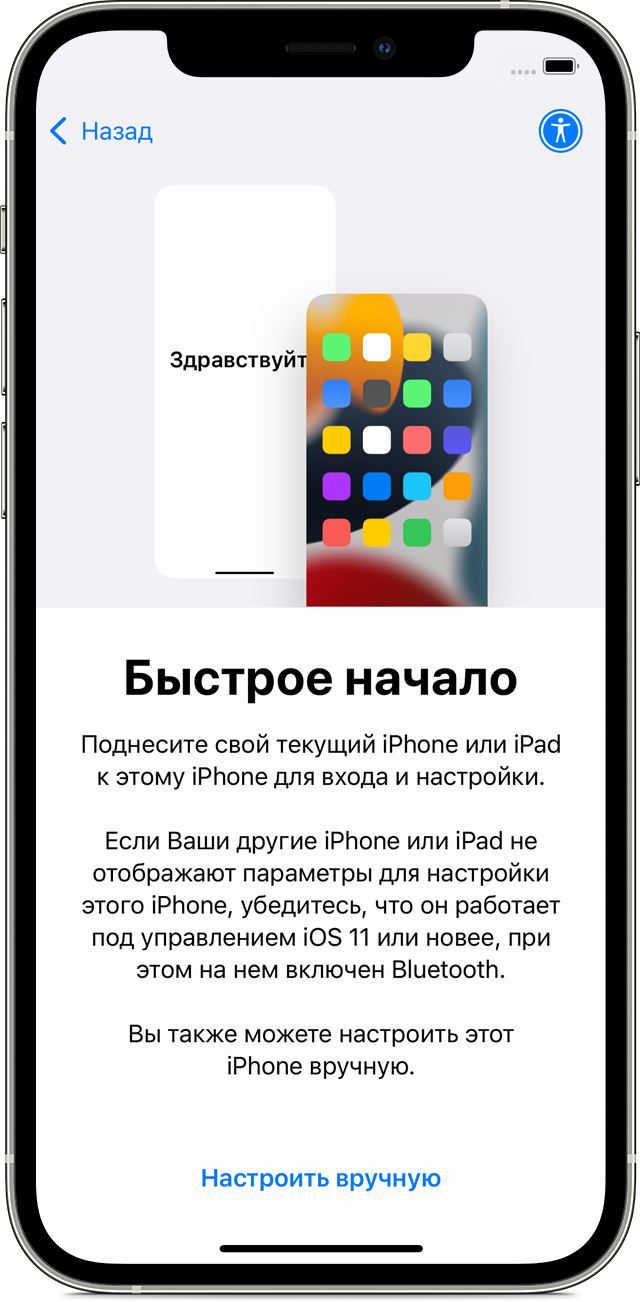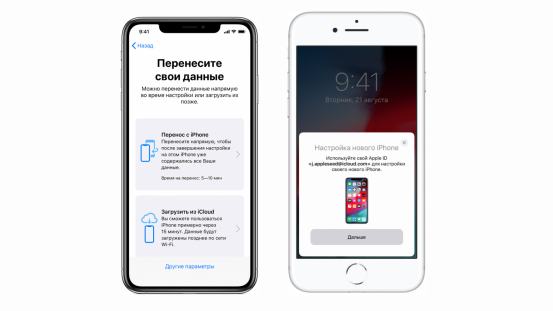- Использование функции «Быстрое начало» для переноса данных на новое устройство iPhone, iPad или iPod touch
- Настройка нового устройства с помощью функции «Быстрое начало»
- Как работает функция переноса данных «Быстрое начало» на iOS 12.4
- Быстрый запуск iPhone не работает? — Исправлена
- Часть 1. Использование функции быстрого запуска для устранения проблемы с быстрым запуском iPhone.
- Часть 2: Общие проблемы, связанные с функцией быстрого запуска iPhone
- Часть 3. Решения, которые можно использовать, если iPhone Quick Start не работает
- Метод 01: проверьте, включено ли соединение Bluetooth
- Метод 02: перезагрузите устройства и проверьте, работает ли оно
- Метод 03: использование iMyFone Fixppo чтобы исправить все проблемы, связанные с iOS [РЕКОМЕНДУЕТСЯ]
- Ниже приводится пошаговое руководство по использованию iMyFone Fixppo.
- Метод 04: использование Tenorshare ReiBoot для ремонта вашей системы iOS
- С учетом сказанного ниже описано, как использовать этот инструмент и исправить ваше устройство.
- Заключение о том, как исправить неработающую проблему быстрого запуска iPhone
Использование функции «Быстрое начало» для переноса данных на новое устройство iPhone, iPad или iPod touch
Настройте новое устройство iOS автоматически с помощью iPhone, iPad или iPod touch.
Настройка нового устройства с помощью функции «Быстрое начало»
Функция «Быстрое начало» задействует оба устройства, поэтому необходимо выбрать время, когда текущее устройство не понадобится вам в течение нескольких минут.
- Включите новое устройство и положите его рядом с текущим.
- На текущем устройстве откроется экран, где будет предложено использовать для настройки нового устройства идентификатор Apple ID. Убедитесь, что это тот самый идентификатор Apple ID, который вы хотите использовать, и нажмите «Продолжить». Если кнопка «Продолжить» не отображается на текущем устройстве, убедитесь, что Bluetooth включен.
- Дождитесь появления анимации на экране нового устройства. Держите текущее устройство над новым так, чтобы анимация находилась в центре видоискателя.
- Дождитесь, пока появится сообщение «Завершение на новом [устройство]». Если нет возможности использовать камеру текущего устройства, нажмите «Аутентификация вручную» и следуйте инструкциям на экране.
- Когда отобразится запрос с просьбой ввести на новом устройстве код-пароль к старому, выполните его. Затем следуйте инструкциям по настройке Face ID или Touch ID на новом устройстве.
- При появлении экрана «Перенос данных с устройства [устройство]» нажмите «Продолжить», чтобы начать перенос данных с предыдущего устройства на новое. Или можно нажать «Другие параметры», чтобы перенести приложения, данные и настройки из последней резервной копии iCloud или перенести данные из резервной копии на компьютере.
До завершения процесса миграции данных оба устройства должны находиться рядом и быть подключенными к источнику питания. Время передачи может варьироваться в зависимости от таких факторов, как состояние сети и объем передаваемых данных.
Источник
Как работает функция переноса данных «Быстрое начало» на iOS 12.4
Релиз iOS 12.4 вернул нам приложение «Рация» и принёс обновлённую функцию переноса данных с одного Айфона на другой. Если «Рации» мы посвятили часть основной новости, то про миграцию хотелось бы поговорить в отдельном материале и описать, что нового добавила Apple в без того удобную процедуру «одомашнивания» новых Айфонов.
Обновлённая функция «Быстрое начало» работает только на iOS 12.4 и новее, а также на iOS 9.3.6 и 10.3.4 (прошивки были выпущены одновременно с iOS 12.4 для общей совместимости), поэтому не забудьте установить соответствующие апдейты заранее.
Ключевое отличие нового алгоритма переноса данных от старого заключается в том, что теперь вовсе не обязательно использовать резервную копию iCloud. Такой сценарий отлично подходит для тех, кто сидит на бесплатном тарифном плане iCloud на 5ГБ, не использует этот облачный сервис, или же страдает от медленного соединения с интернетом. «Быстрое начало» стало более старомодным и всеядным одновременно!
Чтобы перенести данные с одного iPhone на другой, выполните следующие действия:
- Положите новый iPhone рядом со старым (естественно, они должны быть включены).
- Старый iPhone отобразит предложение использовать Apple ID для настройки нового iPhone
- На новом iPhone появится анимация – поймайте её кружком со старого iPhone.
- Принимайте настройку Face ID или Touch ID.
- Теперь в ход вступает новая функция «Быстрое начало», которая предлагает 2 способа переноса данных со старого iPhone: а) перенос с iPhone напрямую; б) загрузка данных из iCloud. Нам интересен вариант «а», поскольку «б» работал и раньше. Таким образом, теперь вы можете сделать миграцию со старого девайса на новый прямо со смартфона на смартфон, минуя iCloud. По умолчанию будет использоваться Wi-Fi и Bluetooth, однако, энтузиасты могут соединить Айфоны проводом, приобретя адаптер Ligtning/USB 3 для подключения камеры, дабы установить более стабильную скорость.
Вместо заключения отметим, что во время передачи данных пользоваться смартфонами нельзя. Запаситесь терпением. Именно поэтому ребята из Apple решили оптимизировать процедуру миграции, дабы каждый пользователь мог выбрать удобный для себя способ.
Источник
Быстрый запуск iPhone не работает? — Исправлена
Если ваш Быстрый запуск iPhone не работает и вы хотите исправить это немедленно, продолжайте читать эту статью. Мы объясним несколько способов сделать это без особых проблем. Мы полагаем, что хотя бы один из перечисленных ниже методов поможет вам.
Как мы все знаем, Apple считается одним из самых впечатляющих брендов в мире. Продукция Apple престижна и высоко ценится в индустрии высоких технологий. Однако даже продукты Apple хотя бы время от времени испытывают некоторые проблемы. Практически все проблемы, обнаруженные в iOS, решаются с помощью последних обновлений. Таким образом, для исправления этих ошибок и проблем с безопасностью требуется выполнение обновлений iOS.
В iPhone есть специальная функция QuickStart. С помощью этой функции вы можете передавать данные с одного устройства iOS на новое. Однако что делать, если iPhone Quick Start не работает? Само собой разумеется, что это так раздражает тех, кто хочет перенести свои файлы на новое устройство. С учетом сказанного, давайте узнаем о функции быстрого запуска и о том, что вы можете сделать, если она не работает.
Часть 1. Использование функции быстрого запуска для устранения проблемы с быстрым запуском iPhone.
Что ж, чтобы использовать QuickStart, вы должны найти соответствующие устройства. Затем поместите эти устройства ближе. Теперь вы должны включить новое устройство и активировать его Bluetooth-соединение. После этого следует выбрать вариант, позволяющий настроить устройство с помощью Apple ID. Когда анимация отображается на экране нового устройства, вы должны центрировать ее в видоискателе. После этого введите пароль, когда появится сообщение «Готово по новому«.
После этого шага процесс довольно прост. Итак, вам нужно будет выполнить пару простых инструкций и настроить Touch ID и Face ID на устройстве. Теперь вы будете на новом устройстве, и вы также сможете восстановить эти приложения и другие аспекты. Например, вы даже можете восстановить настройки конфиденциальности и местоположения, Siri, Apple Siri и т. Д. После установления соединения. В дополнение к этому, он даже может передавать данные на Apple Watch.
С учетом сказанного, быстрый старт считается очень удобной функцией для любого пользователя устройства iOS. Однако известно, что эта функция также дает некоторые частые ошибки. В следующем разделе статьи мы объясняем потенциальные проблемы, связанные с быстрым запуском.
PS: если вы столкнетесь с такими проблемами, как Ошибка iPhone 9 or визуальная голосовая почта iPhone не работаетВот лучшие решения для вас.
Часть 2: Общие проблемы, связанные с функцией быстрого запуска iPhone
Вот наиболее распространенные проблемы, связанные с быстрым запуском iPhone. Эта информация будет полезна для любого пользователя iPhone, чтобы он мог легче решать проблемы.
- В некоторых случаях некоторые устройства не могут установить соединение, даже если они находятся в пределах досягаемости. Когда устройства не могут распознать друг друга, Quick Start не может передавать данные.
- Для некоторых пользователей процесс первоначальной настройки будет продолжен, но они не могут правильно завершить активацию.
- Кроме того, в некоторых случаях пользователи вообще не могут завершить процесс установки даже после нескольких попыток.
Вы сталкиваетесь с какой-либо из перечисленных выше ситуаций? В таком случае остальная часть статьи будет вашим решением. Даже если вы пока не испытывали ни одной из этих проблем, изучение исправлений будет полезно.
Часть 3. Решения, которые можно использовать, если iPhone Quick Start не работает
Как упоминалось ранее, в этом разделе нашей статьи объясняются решения, которые вы можете попробовать. Фактически, мы предлагаем три основных решения, чтобы вы могли выбрать наиболее подходящий для ваших целей метод. Также обратите внимание, что все эти шаги довольно удобны для выполнения и получения результатов. Итак, просмотрите методы и исправьте проблему «iPhone Quick Start не работает».
Метод 01: проверьте, включено ли соединение Bluetooth
Что ж, это звучит как легкая задача для опытного пользователя iPhone. Однако правда в том, что многие люди просто забывают включить соединение Bluetooth перед использованием быстрого запуска. Как вы уже знаете, функция быстрого запуска передает данные между устройствами через соединение Bluetooth. Поэтому вам следует убедиться, что Bluetooth активирован, прежде чем использовать функцию быстрого запуска на iPhone.
Метод 02: перезагрузите устройства и проверьте, работает ли оно
Если Bluetooth уже включен, эта функция должна работать на вашем iPhone в обычных условиях. Однако, если это по-прежнему не работает, лучше всего перезапустить устройства. Фактически, перезапуск может решить множество мелких проблем, связанных с устройством iOS. В этом случае вам придется перезапустить оба устройства, поскольку мы не знаем, какое устройство неисправно.
Чтобы перезапустить устройство, вы должны выполнить шаги, указанные здесь. Просто удерживайте боковую кнопку с любой из кнопок громкости одновременно, чтобы продолжить. Затем вы увидите, что появляется слайдер. Просто перетащите этот ползунок, чтобы перезагрузить iPhone. Однако, если вы собираетесь перезапустить iPad или iPod, вам следует удерживать верхнюю / боковую кнопку. Затем вы должны перетащить ползунок, как на iPhone.
Метод 03: использование iMyFone Fixppo чтобы исправить все проблемы, связанные с iOS [РЕКОМЕНДУЕТСЯ]
Если вам все еще не удалось добиться успеха даже после того, как вы попробовали оба метода, вам следует попробовать этот. Фактически, согласно этому методу, мы используем профессиональное программное обеспечение под названием iMyFone Fixppo чтобы решить эту ошибку. Fixppo это не просто инструмент для устранения проблемы «Быстрый запуск iPhone не работает», фонарика iPhone не работает и микрофон iPhone не работает вопрос. Вместо этого его можно использовать для исправления практически всех ошибок, связанных с операционной системой вашего iPhone. Этот профессиональный инструмент также известен своим удобством в использовании.
Даже если вы новичок, вам будет невероятно проще использовать это программное обеспечение. Вы можете просто подключить устройство, загрузить соответствующую прошивку и быстро исправить ошибку. Даже если вы используете последнюю версию iPhone с последней версией iOS, Fixppo работает отлично. В дополнение к этому, Fixppo даже предлагает вам три режима ремонта устройства. Если вы используете «Стандарт», Вы можете восстановить устройство без потери данных.
Ниже приводится пошаговое руководство по использованию iMyFone Fixppo.
Выполнить шаги очень легко, даже если вы новичок. Однако, прежде чем переходить к шагам, вам следует скачать iMyFone Fixppo и установите его на свой компьютер. Обязательно загрузите его через их официальный сайт, а процесс установки очень прост.
01. Сначала следует перевести устройство в режим DFU. Для этого необходимо одновременно нажать и удерживать кнопку питания и кнопку «Домой». Держите около 10 секунд. Затем отпустите только кнопку питания, удерживая кнопку «Домой» еще примерно пять секунд.
Однако, если это не сработает, вы должны перевести то же устройство в режим восстановления (Как исправить iPhone, когда он завис в режиме восстановления). Вы можете сделать это, просто нажав и удерживая кнопки питания и дома одновременно. Удерживайте обе кнопки, пока не увидите опцию «Подключение к iTunes«.
02. После входа либо в режим восстановления, либо в режим DFU (Как войти в режим DFU на iPhone) перейдите к загрузке прошивки. Фактически, Fixxpo будет искать программное обеспечение для вас. Вам следует только нажать кнопку «Скачать». Как только вы это сделаете, нажмите на опцию «Начать исправлять. » Потом, Fixppo приступим к ремонту неисправного устройства.
Метод 04: использование Tenorshare ReiBoot для ремонта вашей системы iOS
Вот еще один вариант, который следует учитывать, если ваш iPhone Quick Start не работает. Это еще один профессиональный инструмент, предназначенный для решения проблем, связанных с iOS вашего устройства. В этом случае мы используем Tenorshare ReiBoot чтобы устранить потенциальные проблемы на вашем устройстве. Это довольно надежный вариант, который хорошо работает на всех устройствах iOS, как и Fixxpo.
Tenorshare ReiBoot обладает множеством функций и умным механизмом для исправления неисправной iOS. Даже если программа настолько мощная и продвинутая, у нее очень удобный интерфейс. Фактически, восстановление неисправной iOS — одна из специальностей, связанных с этим мощным инструментом. Общая работа этого инструмента впечатляет, и он дает очень быстрые результаты.
С учетом сказанного ниже описано, как использовать этот инструмент и исправить ваше устройство.
- Сначала установите ReiBoot на свой компьютер.
- Теперь вы должны подключить устройство iOS к тому же ПК, а затем запустить программу. Когда вы увидите домашний интерфейс, нажмите на опцию под названием «Ремонт операционной системы» продолжать.
- На следующей странице просто нажмите на опцию «Исправить сейчас«.
- Как только это будет сделано, вам следует загрузить прошивку. Фактически, ReiBoot будет искать прошивку для вас, поэтому просто нажмите «Скачать«Кнопку.
- По завершении загрузки прошивки просто нажмите на опцию «Исправить. » Это устранит проблемы, связанные с устройством.
Что ж, использовать ReiBoot довольно просто благодаря дружественному пользовательскому интерфейсу. Вы можете исправить свое устройство iOS в течение 5 минут или меньше с помощью Tenorshare ReiBoot.
Заключение о том, как исправить неработающую проблему быстрого запуска iPhone
После выполнения шагов, упомянутых выше, функция QuickStart будет работать в обычном режиме. По сути, функция быстрого запуска — удобный вариант для тех, кто хочет сэкономить время. Это очень эффективный способ переноса файлов на новое устройство iOS. Когда бы ты ни iPhone Quick Start не работает, or Сотовые данные не работают в дальнейшем вы можете использовать iMyFone Fixxpo и избавьтесь от проблемы. Лучшее в Fixppo в том, что работает даже с новейшими версиями устройств. В дополнение к этому вы можете рассмотреть ReiBoot тоже как хороший вариант для решения этой проблемы. Если вы знаете другие способы решения этой проблемы, сообщите нам.
Источник